|
アプローチを起動して、基本的なファイル名簿を作成します。
1.ファイル名は「名簿」
2.フィルードの属性を定義します。データベースでは、データの性格をキチンと定義します。
フィールド名 タイプ サイズ 式/オプション
(1)ナンバー 文字型 10 IMEひらがな
(2)顧客名 文字型 40 IMEひらがな
(3) 電話番号 文字型 12 IMEひらがな
(4)都道府県 文字型 20 IMEひらがな
(5) 住所 文字型 50 IMEひらがな
(6) 郵便番号 文字型 8 IMEひらがな
(7 写真 図形型
(8)50音 文字型 2 IMEひらがな
実際に稼動するときは必要に応じ、フィールドの内容を追加・訂正・削除し、フォームの形を整えて使用します。
3.データを入力します。
ナンバー 顧客名 電話番号 住所 郵便番号 都道府県 写真
1 荒川 静雄 045-901-3361 横浜市青葉区すすき野1-10-3 225-0021 奈川県
2 遠藤 景雄 035706-5123 世田谷区等々力2-5-4 158-0082 東京都
3 原田 左之助 090-1992-785 川崎市高津区下野毛1-8-9 213-006 神奈川県
4 古賀 浩夫 044-833-5521 川崎市高津区坂戸1-8-6 213-0012 神奈川県
5 佐藤 忍 033-850-5004 高津区下作延1896 213-0033 神奈川県
4・ソートを練習します。
(1) ソートするフィールドをクリックします。
(2) 上欄のレコードをクリックします。
(3) 昇順か降順をクリックします。
例えば入力画面で、50音順で昇順にソートする。ワークシートで確認する。
5.検索を練習します。
(1)上欄の検索タブをクリックする。
(2)入力画面で、検索したいフィールドに検索キーワードを入力する。
(3)「ok」ボタンをクリックする。
ワークシートで確認する。
6.印刷を練習します。
(1)上欄の「ファイル」タブをクリックする。
(2)印刷プリビューをクリックする。
(3)良ければ印刷をクリックし印刷する。
(4)印刷プロパティは印刷機の種類により決める。
以上は簡単な例示と機能の使用法です。
作成された入力画面です。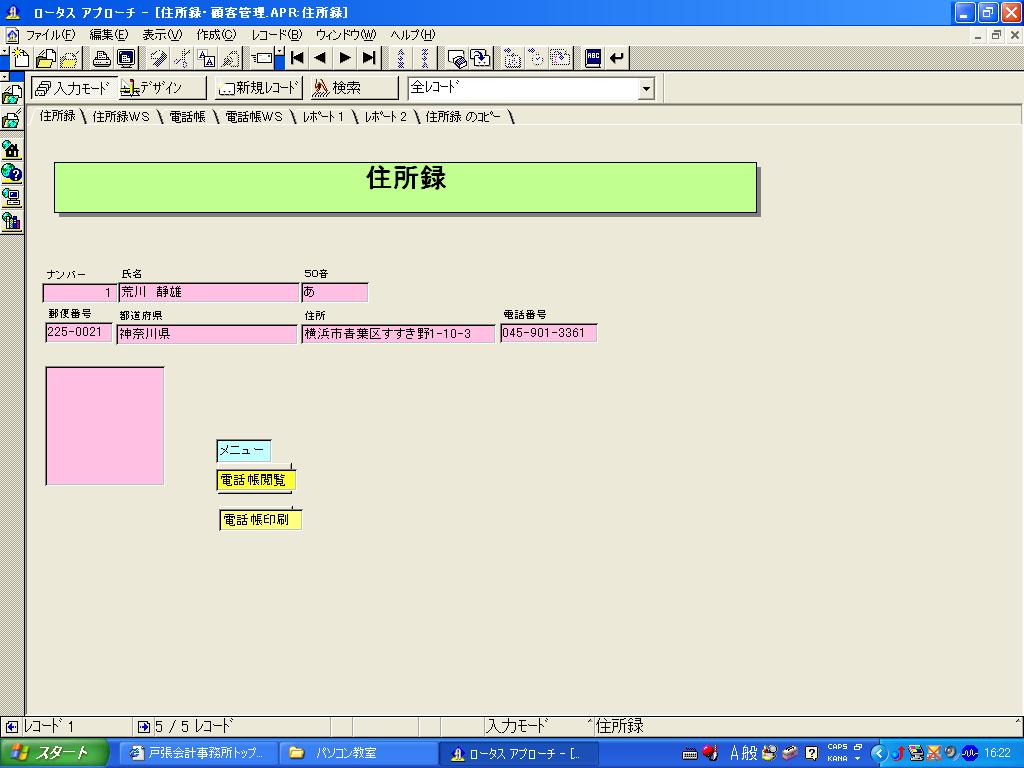
| 